Wszyscy widzieliśmy te artystyczne filmy z chmurami poruszającymi się z niesamowitą prędkością nad krajobrazem lub klip, w którym rośliny rosną na twoich oczach, gdy kilka dni mija w ciągu kilku sekund. Nazywane są filmami poklatkowymi, a kiedy są prawidłowo filmowane, mogą wyglądać naprawdę oszałamiająco. Czytaj dalej, aby dowiedzieć się, jak tworzyć równie piękne filmy, używając tylko telefonu.
Tworzenie filmu poklatkowego polega na robieniu wielu zdjęć w ustalonych odstępach czasu w pewnym okresie czasu. Następnie są one zszywane i odtwarzane z tą samą częstotliwością, co normalne wideo, co sprawia wrażenie ruchu. Jest to skomplikowana technika do opanowania i zwykle zawiera dość ładny zestaw, ale ze swoim smartfonem i aplikacją możesz samemu zrobić dobry atak.
Co będziesz potrzebował:
- Twój smartfon - Android, iPhone lub Windows Phone.
- Aplikacja Lapse It Pro (1, 99 GBP na Androida, 1, 49 GBP na iOS). W systemie iOS i Android dostępne są inne opcje, ale ta aplikacja jest najbardziej stabilna. Lub Timelapse Pro dla systemu Windows Phone 8, który można pobrać bezpłatnie, ale kosztuje około 2 GBP, aby włączyć funkcję umożliwiającą eksportowanie filmów - co oczywiście jest potrzebne.
To wszystko, czego technicznie potrzebujesz, aby zacząć, ale nie mogę wystarczająco podkreślić, jak bardzo powinieneś wziąć następujące rzeczy:
- Kompaktowy statyw z uchwytem na smartfona
- Zewnętrzny zestaw baterii
Krok pierwszy: Znajdź swoją scenę
Zdecyduj, co chcesz zrobić. Sekwencje poklatkowe działają najlepiej, gdy przechwytują materiał nagrywany przez wiele godzin lub nawet dni. Pojedyncza osoba przechodząca przez ulicę nie będzie wyglądać szczególnie interesująco, ale upływ setek osób przekraczających ruchliwą drogę w centrum Londynu w ciągu kilku godzin będzie wyglądał znacznie lepiej.
Oto jeden, który zrobiłem wcześniej, używając Nokia Lumia 925:
Niektóre klasyczne sekwencje poklatkowe często pokazują chmury przesuwające się po niebie lub dzień zamieniający się w noc. Zagraj i zobacz, co działa najlepiej dla Ciebie.
Krok drugi: skonfiguruj swój sprzęt
Przerwy w pracy działają najlepiej, gdy aparat jest nieruchomy. Wszelkie wstrząsy lub drgania kamery będą bardzo widoczne w Twoim filmie, ponieważ scena nieco przesunęła się w połowie. Dlatego lepiej jest użyć mini statywu, aby zabezpieczyć telefon, a przynajmniej należy go zaklinować w miejscu, w którym się nie porusza.
Niezbędny jest także zewnętrzny zestaw akumulatorów, ponieważ telefon będzie robił ciągłe zdjęcia przez kilka godzin lub dłużej. Mophie Juice Pack Duo może przechowywać każdy telefon przez wieki, więc warto zastanowić się, czy chcesz go zostawić na noc. Jeśli używasz akumulatora, podłącz go, zanim zaczniesz unikać poruszania telefonem, podłączając go podczas przechwytywania.
Krok trzeci: Uruchom aplikację
Rozsądnie jest ustawić telefon w trybie samolotowym, aby uniknąć nawiązywania połączeń, które przerywają upływ czasu. Uruchom aplikację. Aby rozpocząć nowe wideo w Lapse It Pro, naciśnij "New Capture" (wersja Windows Phone po prostu ma symbol "+").
Spowoduje to otwarcie obiektywu, umożliwiając skomponowanie sceny przed rozpoczęciem. Twoje ustawienia są na krawędzi (lub za przyciskiem "dostosuj" w wersji dla systemu Windows). Mała ikona zegara pozwoli Ci zmienić odstępy między przechwytywaniem.
Odstęp czasu, który należy ustawić, zależy od tego, jak długo zamierzasz strzelać. Jeśli planujesz godzinę, a następnie celuj od jednej do pięciu sekund - jeśli zdjęcia zostaną zrobione zbyt daleko, wideo będzie wyglądać nierówno podczas odtwarzania. Przez kilka godzin lub dłużej ustaw częstotliwość klatek na więcej niż 10 sekund.

Aplikacja Windows pozwala na przechwytywanie przy maksymalnej rozdzielczości telefonu, co jest przesadą. Ostateczna sekwencja jest odtwarzana w formie wideo, a maksymalna rozdzielczość, jakiej prawdopodobnie potrzebujesz, to 1080p. Ustaw niską rozdzielczość w systemie Windows Phone. W systemie Android lub iOS ustaw po prostu 1080p. Obrazy będą nadal przechwytywane, dopóki nie powiesz, aby się zatrzymał.
Pozostałe ustawienia dotyczą balansu bieli i programów tematycznych. Oba są całkowicie zależne od tego, jaką scenę chcesz uchwycić. Warto zagrać, aby zobaczyć, co działa najlepiej.
Po skonfigurowaniu, przechwyć przechwytywanie, usiądź wygodnie i poczekaj.
Krok czwarty: Renderuj i eksportuj
Oto kolejna, którą zrobiłem, tym razem przy użyciu HTC One:
Gdy jesteś zadowolony ze swojej sceny, naciśnij Stop. Obie aplikacje pozwolą ci wtedy na oglądanie sceny i zmianę częstotliwości wyświetlania klatek. Im wyższa liczba klatek na sekundę, tym szybciej Twoja scena będzie wyglądać - jeśli wykonasz tysiące zdjęć przez wiele godzin, wybierz wysoką liczbę klatek na sekundę. Irytujące, że aplikacja Windows ma maksymalną prędkość 30 klatek na sekundę, więc musisz ją przyspieszyć ręcznie za pomocą programu takiego jak iMovie lub Windows Movie Maker (musiałem to zrobić z wideo Lumia 925).
Lapse It Pro pozwala wyeksportować plik wideo do galerii telefonu, aby następnie przesłać go do serwisu Facebook, YouTube lub innej sieci społecznościowej. Wersja dla Windows czyni to również bardziej niezręcznym. Możesz przesłać je na serwery Timelapse Pro, które pozwolą Ci je przeglądać w przeglądarce internetowej, a stamtąd możesz je zapisać na swoim komputerze.








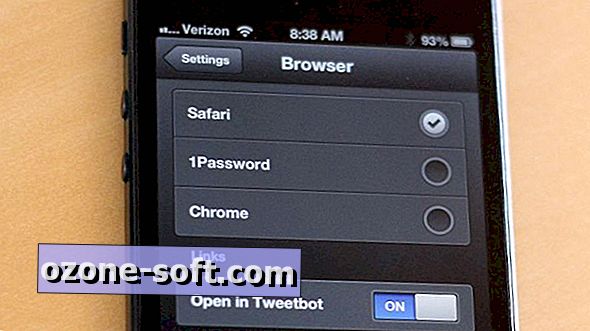




Zostaw Swój Komentarz